Sådan slår du undertekster til på Zoom

Lær hvordan du slår undertekster til på Zoom. Zooms automatiske undertekster gør det lettere at forstå opkaldsindholdet.
Med nogle opgraderinger kan Google Drev rumme op til 5 TB af dine data, som du kan se eller redigere. Men hvis du vil downloade en stor fil og gemme den lokalt, får du sandsynligvis prompten "Downloadstørrelse kræver Wi-Fi" på Google Drev. Hvis du virkelig har travlt og har nok mobildata til at hente filen, skal du sørge for at følge nedenstående trin for at tvinge Drev til at bruge mobildata, når du downloader store filer.
Indholdsfortegnelse:
Har Google Drev en downloadstørrelsesgrænse?
1. Kontroller Drive-indstillingerne
Som standard vil Google Drev begrænse datadownload og upload til Wi-Fi, så du bliver nødt til at aktivere ubegrænset data for at downloade store filer. Du kan gøre det i Drev-indstillinger. Det siger sig selv, at dette ikke tilrådes, hvis du har et begrænset dataabonnement, men igen ville du sandsynligvis ikke lede efter måder at overvinde dette på, hvis du gjorde det.
Sådan aktiverer du download via mobildata i Google Drev:
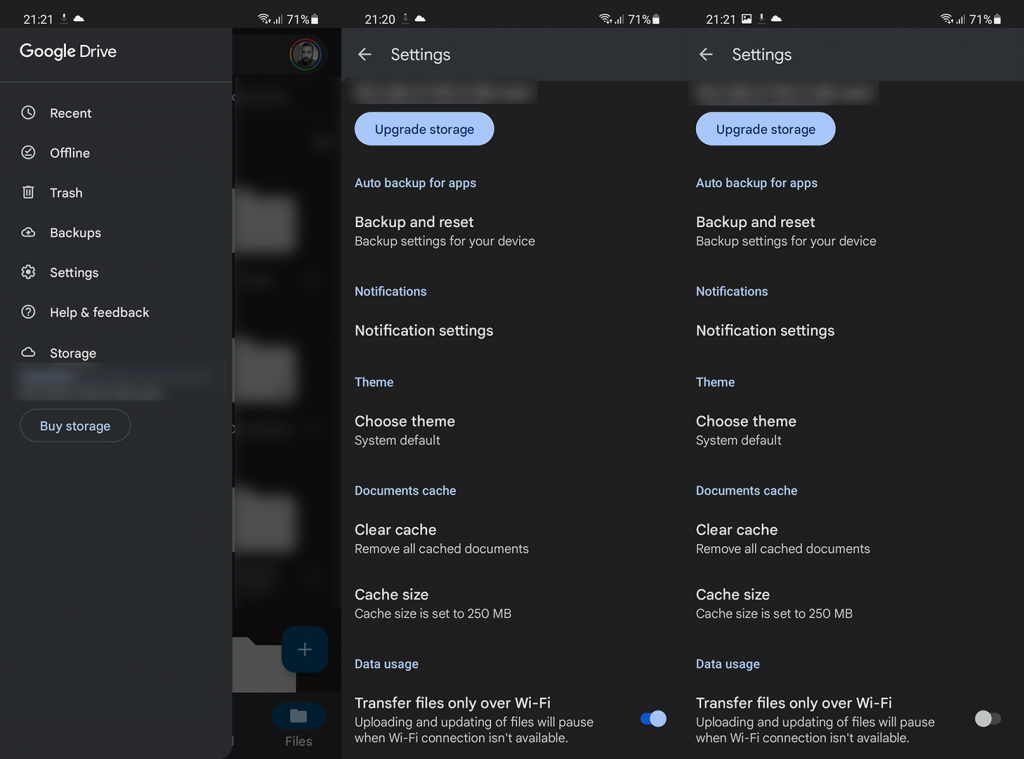
På den anden side, hvis "Downloadstørrelse kræver Wi-Fi" vises i Google Drev, mens du er på Wi-Fi, er der en chance for, at du indstiller dit Wi-Fi-netværk som målt. Det du kan gøre er at navigere til Systemindstillinger > Forbindelser > Wi-Fi og åbne indstillingerne for dit Wi-Fi-netværk. Når du er der, skal du indstille netværket som Behandl som umålt.
2. Deaktiver Databesparelse
En anden ting, du bør tjekke, er den systemdækkende databesparelse. Når den er aktiveret, kan den blokere downloads af store filer på din Android-enhed. Uanset hvilken app der er i brug. Så hvad du skal gøre i dette scenarie er at deaktivere Dataspare , i det mindste midlertidigt.
Sådan deaktiverer du Databesparelse på din Android:
De nøjagtige trin kan variere, men du kan altid bare åbne Indstillinger og søge efter Dataspare i søgelinjen.
3. Kopier filen til dit Google Drev
Nu gælder denne for dem, der ønskede at downloade en stor delt fil, men de får enten den førnævnte prompt eller får besked om downloadkvoten (for Google Drev er dette 750 GB pr. dag). Hvad du kan gøre i dette scenarie, er bare at kopiere filen til dit Google Drev og downloade den derfra. Fordi alle Google Drev-filer fra alle brugere er på de samme servere, vil dette naturligvis ikke blive genkendt som en download.
En smart løsning, vi lærte af Drive-brugere fra Reddit, så kudos til dem. For at kopiere en delt fil skal du blot vælge den og vælge at lave en kopi fra kontekstmenuen. Gem det på dit Drev, så du senere kan downloade det.
4. Nøj dig med Wi-Fi
Endelig, hvis der ikke er nogen anden vej udenom, skal du måske nøjes med Wi-Fi og downloade filen, når der er Wi-Fi tilgængeligt. Det sker sjældent, men Google Drev kan fejle, og det er ikke fremmed for problemer på serversiden.
Tak fordi du læste, hvad der forhåbentlig var en nyttig læsning. Hvis du har spørgsmål eller forslag, er du velkommen til at dele dem med os i kommentarfeltet nedenfor. Din feedback er mere end velkommen.
Google Drev lader dig downloade flere filer på én gang ved at placere alle dine valgte filer i et ZIP-arkiv. Hvis denne ZIP-arkiv-download mislykkes, kan du overveje at downloade dine filer én ad gangen.
For at gøre det skal du åbne din Google Drev-mappe, højreklikke på en fil og vælge "Download".
Du bliver nødt til at gentage dette trin for hver fil, du vil gemme på din enhed.
Selvom denne metode måske ikke er praktisk, hvis du prøver at downloade flere filer, er det i det mindste en brugbar løsning, mens dit Drev-downloadproblem fortsætter.
En mulig årsag til, at du ikke kan downloade dine Google Drev-filer, er, at din webbrowsers udvidelser forårsager interferens. Du har muligvis installeret udvidelser, der påvirker, hvordan din webbrowser downloader filer, hvilket fører til en mislykket download.
Før du slår dine udvidelser fra eller fjerner dem, skal du bekræfte et udvidelsesproblem ved at bruge et inkognitovindue i din webbrowser. Dette vindue isolerer dine installerede udvidelser, hvilket betyder, at det ikke starter disse udvidelser, når du er i et inkognitovindue, hvilket lader dig kontrollere, om disse elementer er synderen.
Det er meget nemt at åbne et inkognitovindue i Chrome, Firefox og Edge. Når du har gjort det, kan du prøve at downloade din fil og se, om den virker. Hvis det gør det, er dine udvidelser sandsynligvis synderen. Du kan aktivere én udvidelse ad gangen i din Chrome-, Firefox- eller Edge-webbrowser for at finde synderen og derefter fjerne denne udvidelse fra din browser.
Hvis du bruger en download-manager til at gemme filer fra internettet, skal du slukke for appen og se, om din Google Drev-fildownload virker. Det er muligt, at din downloadadministrator har et problem, der får dine Drev-downloads til at mislykkes.
I de fleste tilfælde kan du deaktivere din downloadmanager-app ved at lukke appen. Hvis det ikke virker, og din app dukker op, når du starter en fildownload, skal du tvinge appen til at lukke på din Windows- eller Mac-maskine.
Hvis det løser dit problem, er din downloadmanager-app synderen. I dette tilfælde skal du afinstallere den app og få fat i en alternativ app for at gemme filer fra internettet.
Lær hvordan du slår undertekster til på Zoom. Zooms automatiske undertekster gør det lettere at forstå opkaldsindholdet.
Modtager fejludskrivningsmeddelelse på dit Windows 10-system, følg derefter rettelserne i artiklen og få din printer på sporet...
Du kan nemt besøge dine møder igen, hvis du optager dem. Sådan optager og afspiller du en Microsoft Teams-optagelse til dit næste møde.
Når du åbner en fil eller klikker på et link, vil din Android-enhed vælge en standardapp til at åbne den. Du kan nulstille dine standardapps på Android med denne vejledning.
RETTET: Entitlement.diagnostics.office.com certifikatfejl
For at finde ud af de bedste spilsider, der ikke er blokeret af skoler, skal du læse artiklen og vælge den bedste ikke-blokerede spilwebsted for skoler, gymnasier og værker
Hvis du står over for printeren i fejltilstandsproblemet på Windows 10-pc og ikke ved, hvordan du skal håndtere det, så følg disse løsninger for at løse det.
Hvis du undrede dig over, hvordan du sikkerhedskopierer din Chromebook, har vi dækket dig. Lær mere om, hvad der sikkerhedskopieres automatisk, og hvad der ikke er her
Vil du rette Xbox-appen vil ikke åbne i Windows 10, så følg rettelserne som Aktiver Xbox-appen fra Tjenester, nulstil Xbox-appen, Nulstil Xbox-apppakken og andre..
Hvis du har et Logitech-tastatur og -mus, vil du se denne proces køre. Det er ikke malware, men det er ikke en vigtig eksekverbar fil til Windows OS.
![[100% løst] Hvordan rettes meddelelsen Fejludskrivning på Windows 10? [100% løst] Hvordan rettes meddelelsen Fejludskrivning på Windows 10?](https://img2.luckytemplates.com/resources1/images2/image-9322-0408150406327.png)




![RETTET: Printer i fejltilstand [HP, Canon, Epson, Zebra & Brother] RETTET: Printer i fejltilstand [HP, Canon, Epson, Zebra & Brother]](https://img2.luckytemplates.com/resources1/images2/image-1874-0408150757336.png)

![Sådan rettes Xbox-appen vil ikke åbne i Windows 10 [HURTIG GUIDE] Sådan rettes Xbox-appen vil ikke åbne i Windows 10 [HURTIG GUIDE]](https://img2.luckytemplates.com/resources1/images2/image-7896-0408150400865.png)
